微软于北京时间7月17日凌晨正式发布了下一代Office
办公软件产品——Office2013(Office15)预览版。Office2013针对
Win8做出了非常多的改进,全新的触控支持将与Win8
操作系统结合的更紧密。此外,Office2013还将内置于包括微软Surface
平板电脑在内的ARM架构的Win8设备中,极大程度上给平板用户带来方便。 发布会结束后,微软便公布了Office2013
下载地址和序列号获取方式,不过目前只有英文、西班牙文和日文三种语言版本。
通过地址下载好需要的客户端后,双击运行,等待
cga40woa.fon安装程序提取文件。
 等待安装程序提取文件
等待安装程序提取文件 提取文件完成后,进入安装许可界面,勾选左下的的“I accept the...”,然后点击右下角的“Continue”进入下一步。
 进入安装界面
进入安装界面 接下来的步骤与
Office2010的安装过程基本一致,可以选择直接安装,或自定义安装。
 选择安装方式
选择安装方式 自定义安装可以只选择需要安装的组件、更改安装目录和用户信息,全部设置完成后点击右下角的“Install Now”开始安装。
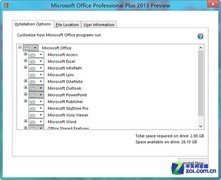
[img=]http://2e.zol-img.com.cn/product/92_240x180/184/cetAAOxl6O3Q.jpg[/img]
自定义安装设置 安装大约需要5分钟左右,过程中不需要再进行任何设置,耐心等待直到安装完成就可以了。安装完成后点击右下角的close关闭窗口。
 Office2013安装完成
Office2013安装完成 如果是Win7系统,在开始菜单中就可以找到Office2013;如果是Win8系统,安装时所选择的组件就会出现在Win8 Metro界面中,点击即可启动。
录Live ID获取Office2013序列号
Office2013预览版的序列号采用的是“一人一号”发放策略,要获取序列号激活Office2013,需要
点击此处打开Office2013序列号申请页面,并用自己的Live ID登录。
 确认个人信息
确认个人信息 确认个人信息后,点击“继续”,即可得到一个Office2013序列号。
 获取Office2013序列号
获取Office2013序列号 不要关闭该页面,或者将序列号复制到文本文件中保存好。
用Live ID登录Office2013
打开任意一个Office2013组件,例如Word。首次启动会先播放一段动画,然后转到Office2013登录界面。
 首次启动播放动画
首次启动播放动画  Office2013登录界面
Office2013登录界面 点击Sign in,用Live ID登录,选择用户类型,一般用户选择“Personal”即可。
 选择Office2013用户类型
选择Office2013用户类型 接下来一路按“Next”,直到显示“You're good to go.”,点击“All done!”关闭欢迎界面。
 登录完成
登录完成 此时,Office2013已经可以使用了,但还处于没有激活的状态。在任意组件中点击左上角的“File”打开
msvcp100.dll选项界面,选择“Account”,点击右键标黄区域中的“Change Product Key”。
 转到Office2013帐户界面
转到Office2013帐户界面  更改序列号
更改序列号 在弹出的对话框中输入刚刚获取到的Office2013序列号,看到输入框左侧显示绿色对勾后,点击右侧的“Install”。
 输入Office2013序列号
输入Office2013序列号 稍等片刻,激活就完成了。
 激活完成
激活完成 完成以上所有操作后,Office2013从安装到激活的步骤也就全部结束了。激活操作只要在一个组件中完成就可以,不需要所有组件都操作一遍。好了,现在可以开始体验微软为我们带来的新Office了。